cara otomatis menampilkan postingan blog terbaru ke FB
 Jika anda ingin postingan blog anda dapat dibaca oleh lebih banyak orang maka salah satu cara yang harus anda lakukan adalah mensubmit RSS feed ke Facebook. Dengan mensubmit RSS feed blog anda ke Facebook, maka setiap kali anda memposting artikel baru, artikel tersebut akan otomatis muncul dihalaman profil facebook anda, sehingga teman atau sahabat facebook anda dapat membaca artikel blog anda langsung di halaman profil facebook anda. Jika artikel anda bagus tentu mereka akan mengunjungi blog anda untuk membaca lebih lanjut sehingga dapat turut mempromosi blog anda.
Jika anda ingin postingan blog anda dapat dibaca oleh lebih banyak orang maka salah satu cara yang harus anda lakukan adalah mensubmit RSS feed ke Facebook. Dengan mensubmit RSS feed blog anda ke Facebook, maka setiap kali anda memposting artikel baru, artikel tersebut akan otomatis muncul dihalaman profil facebook anda, sehingga teman atau sahabat facebook anda dapat membaca artikel blog anda langsung di halaman profil facebook anda. Jika artikel anda bagus tentu mereka akan mengunjungi blog anda untuk membaca lebih lanjut sehingga dapat turut mempromosi blog anda.
Mengenai cara mensubmit RSS feed ke Facebook sebenarnya sudah pernah saya posting di blog ini. Namun karena Facebook telah mengganti tampilan halamannya dan fitur untuk submit RSS juga sudah ditiadakan sehingga cara sebelumnya sudah tidak dapat digunakan lagi.
Meskipun Facebook sudah tidak menyediakan fitur untuk submit rss feed. Namun kini ada banyak aplikasi facebook yang dapat melakukan tugas ini. Salah satunya yang saya gunakan adalah RSS Graffiti.
RSS Graffiti akan secara otomatis mensubmit postingan blog anda ke halaman profil facebook anda setiap kali anda update posting sehingga anda tidak perlu submit artikel secara manual ke facebook.
Apa yang harus anda lakukan hanya buka aplikasi RSS graffiti dan tambahkan alamat feed blog anda. Setelah itu semuanya akan berjalan secara otomatis..
Selain itu, RSS graffiti juga menyediakan beberapa pengaturan sehingga anda dapat mengkustomisasi tampilan feed sesuai dengan yang anda inginkan.
RSS Graffiti akan secara otomatis mensubmit postingan blog anda ke halaman profil facebook anda setiap kali anda update posting sehingga anda tidak perlu submit artikel secara manual ke facebook.
Apa yang harus anda lakukan hanya buka aplikasi RSS graffiti dan tambahkan alamat feed blog anda. Setelah itu semuanya akan berjalan secara otomatis..
Selain itu, RSS graffiti juga menyediakan beberapa pengaturan sehingga anda dapat mengkustomisasi tampilan feed sesuai dengan yang anda inginkan.
Beberapa fitur yang disediakan oleh RSS graffiti antara lain:
- Memperbolehkan anda untuk mengatur tampilan artikel dalam bentuk feed biasa atau pesan singkat seperti Twitter
- Menyaring artikel dari tanggal tertentu
- Memberi pesan tambahan pada setiap artikel yang dipublikasi
- Mengatur jadwal posting
- Mempublikasi twitter tweak ke facebook
Cara mensubmit RSS Feed ke RSS Graffiti
1. Login ke Facebook.
2. Buka aplikasi RSS Graffiti dan jalankan.
3. Setelah itu, klik Add Feed.
4. Kemudian akan muncul halaman seperti berikut

Feed URL: isi alamat feed blog anda. Contohhttp://bloganda.blogspot.com/feeds/posts/default
Source URL: Isi alamat blog anda
Post style: Biarkan saja 'Standard'. Jika anda ingin postingan muncul dalambentuk pesan singkat seperti Twitter pilih 'Compact' atau 'Status updates'
5. Jika sudah tekan Save. Selesai
Nah,,sekarang setiap anda posting akan tampil di FB secara otomatis,,Selamat mencoba. jangan lupa komentarnya yaa
Cara Auto Share Posting Blog Ke Facebook Dan Twitter
vikry rasa kini hampir semua orang pasti punya account Facebook dan Twitter dong, satu modal awal telah anda miliki
Oke kita ke topik inti, mungkin ini bukan hal yang baru buat anda (yang master), tapi inimenjadi hal yang menarik paling di cari dan di tunggu oleh pembaca blog ini.
Nah, untuk menampilkan postingan blog anda secara otomatis di Facebook dan Twitter, ada beberapa tahap yang akan di jalankan seperti dibawah ini :
- Langsung aja menuju TKP disini TwitterFeed
- Lalu klik "Register Now"
- Buat account baru - klik "Create Account"
- Silakan isi kolom "Feed Name" dan "RSS Feed URL" anda, lalu klik "Test RSS Feed" untuk memastikan RSS Feed URL yang anda masukkan aktif.
- Jika muncul tulisan "Feed Parse OK", berarti RSS Feed URL anda sudah benar.
- Nah, sekarang masuk ke tahap selanjutnya.
- Pada halaman "Available Service", langsung klik "Facebook" untuk menghubungkan dengan account Facebook anda.
- Pada halaman "New Facebook Service", pilih "Connect with Facebook", atau jika accountFacebook anda sedang aktif, anda bisa memilih pada account yang sudah logged pada pilihan no 1
- Silakan Login ke Facebook anda, dan ikuti instruksi selanjutnya.
- Setelah sukses terkoneksi ke Facebook anda, maka akan muncul informasi seperti ini : You are currently logged into your “Your-Name-Here” Facebook account. Lalu Klik “Create Service” di bagian bawah.
- Lalu kembali ke "Available Services", klik "Twitter" untuk menghubungkan ke Account Twitter anda.
- Pada halaman "New Twitter Service", pilih “Authenticate Twitter”, atau bisa juga memilih account Twitter yang sudah logged jika anda sudah masuk pada account Twitter anda.
- Login ke Account Twitter anda, dan klik "Allow"

- Setelah sukses terhubung ke Account Twitter anda, maka akan muncul pesan: “Twitter auth successful.“
- Selanjutnya Klik “Create Service” di bagian bawah.
- Setelah itu akan masuk ke halaman “Feed Publishing” dan bisa anda lihat Account Facebook dan Twitter anda telah terkoneksi dengan adanya tanda Active.
- Lalu klik "All Done"
- Maka akan muncul halaman "Congratulations!" menandakanbahwa Account Facebook dan Twitter anda telah skses terkoneksi.
- Klik "Go to Dashboard"
- Jika anda ingin menambah RSS lainnya atau menambah Account lainnya, silakan menuju "Create New Feed" dihalaman Dashboard.
- Oke, selesai, mulai sekarang setiap anda posting maka akanlangsung terlihat update nya di facebook secara otomastis
- Berikut ini contoh tampilannya :
Berikut ini Update setelah beberapa saat postingan ini di luncurkan, langsung otomatis terkirim ke Facebook dalam beberapa saat :
Langkah selanjutnya anda cukup membuat posting di blog anda saja, maka secara otomatis postingan anda akan tampil di Account Facebook dan Twitter yang anda buat tadi.
Untuk informasi saja, bahwa TwitterFeed selalu melakukan update setiap 1 jam, maka dari itu jika anda membuat postingan baru mungkin tidak langsung muncul dengan serta-merta pada saat itu juga, silakan tunggu saja, update-nya cuma 1 jam sekali.
Oke sob semoga artikel Cara Auto Share Posting Blog Ke Facebook Dan Twitter ini bermanfaat.
Gadget Desktop Windows 7
Mengawali tahun 2012 ini saya akan membagikan Kumpulan Gadget Dekstop Windows 7. Windows 7 merupakan versi terbaru Microsoft Windows yang akan menggantikan Windows Vista. Dalam Windows 7 ini memiliki tampilan yang sangat bagus dan indah salah satu kelebihannya adalah adanya gadget-gadget pendukung yang sangat user interface. Nah kali ini saya ingin membagikan beberapa gadget yang cukup bagus dan diperlukan bagi temen-teman sekalian yang memakai Operating System Windows 7.

Dalam File Rar yang akan didownload ini berisi lebih dari 50 Gadget Windows 7 diantaranya :

Dalam File Rar yang akan didownload ini berisi lebih dari 50 Gadget Windows 7 diantaranya :
- BatteryGauge
- Clocktopia3
- Clocktopia04
- ComputerStatusSideShow
- Control_System
- Control_System_With_Clock
- CPU0V
- CPU-D
- CTcontrol1.9
- DateAndTime.
Download
Sumber : http://www.indosandster.net/
bagi pengguna windows 7 mungkin tidak asing lagi dengan gadget yg ada di windows 7, gadget2 ini dapat mempercantik tampilan dekstop win 7 anda namun gadget2 yg tersedia pasti sedikit, nah sekarang saya akan share gadget gadget tambahannya.!!
yang mau download silahkan..!!!
Windows 7 merupakan versi terbaru Microsoft Windows yang akan menggantikan Windows Vista. Dalam Windows 7 ini memiliki tampilan yang sangat bagus dan indah salah satu kelebihannya adalah adanya gadget-gadget pendukung yang sangat user interface. Nah kali ini saya ingin membagikan beberapa gadget yang cukup bagus dan diperlukan bagi temen-teman sekalian yang memakai Operating System Windows 7.
Dalam File Rar ini berisi 66 Gadget Windows 7 antara lain :
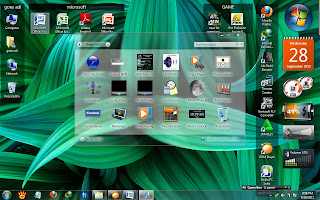
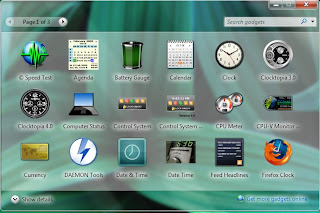
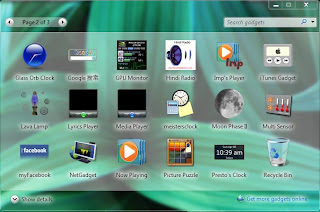
1.BatteryGauge
2.Clocktopia3
3.Clocktopia04
4.ComputerStatusSideShow
5.Control_System
6.Control_System_With_Clock
7.CPU0V
8.CPU-D
9.CTcontrol1.9
10.DateAndTime.
Original Link
Silahkan Download IDWS
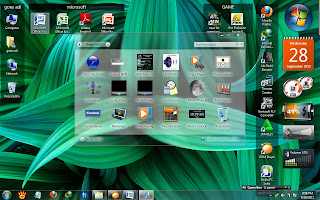
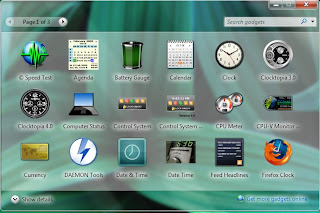
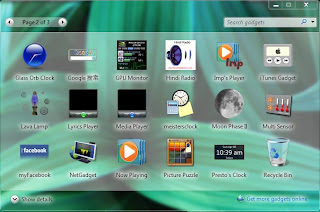
1.BatteryGauge
2.Clocktopia3
3.Clocktopia04
4.ComputerStatusSideShow
5.Control_System
6.Control_System_With_Clock
7.CPU0V
8.CPU-D
9.CTcontrol1.9
10.DateAndTime.
Original Link
Silahkan Download IDWS
Source : http://www.indosandster.net/2010/10/66-gadget-windows-7-free-download.html#ixzz2G87G7FLv
Diposkan oleh Ricky Jaelani di 11.56
Kumpulan Gadget Windows 7
Kumpulan Gadget Windows 7 Untuk di Download - Gadget sangatlah penting untuk perangkat anda. Karena ialah pelengkap dan penghias dari sebuah perangkat. Bayangkan jika anda tidak mempunyai gadget di perangkat anda maka anda akan menemukan kejenuhan luar biasa pada perankat anda.
Gadget Windows 7 adalah gadget yang sangat berperan penting untuk Operating system pada windows 7. Lewat keunggulannya maka windows 7 seakan memiliki daya Tarik tersendiri dikalangan system operasi dan tampilan dari windows 7 pun kini menjadi lebih baik dari sebelumnya.
Sahabat ct4m bisa melihat bahkan mendownloadnya jika perlu. Saya menyediakan link downloadnya pada postingan ini.
Silahkan anda buka link dibawah ini untuk mendownload gadget windows 7.
Mirror Download 1
Mirror Download 2
Mirror Download 3
Mirror Download 4
Itulah beberapa link downloadnya silahkan bereksperimen sendiri dengan desktop anda. Tampilan yang menarik dari gadget akan membuat segalanya lebih indah.
Gadget Windows 7 adalah gadget yang sangat berperan penting untuk Operating system pada windows 7. Lewat keunggulannya maka windows 7 seakan memiliki daya Tarik tersendiri dikalangan system operasi dan tampilan dari windows 7 pun kini menjadi lebih baik dari sebelumnya.
Sahabat ct4m bisa melihat bahkan mendownloadnya jika perlu. Saya menyediakan link downloadnya pada postingan ini.
Silahkan anda buka link dibawah ini untuk mendownload gadget windows 7.
Mirror Download 1
Mirror Download 2
Mirror Download 3
Mirror Download 4
Itulah beberapa link downloadnya silahkan bereksperimen sendiri dengan desktop anda. Tampilan yang menarik dari gadget akan membuat segalanya lebih indah.
KUMPULAN GADGET WINDOWS 7
Trik Teknologi KUMPULAN GADGET / WIDGET UNTUK Window 7 Yang keren murahTERBARU Bisa DONWLOAD di bawah ini :) semoga bermanfaat
Link sumber : here















